Sida loo awood ogeysiisyada Desktop-ka ee Gmail gudaha Windows 10
Casharradan, waxaan ku sharxi doonaa sida loo awoodo oo loo joojiyo ogeysiisyada desktop-ka ee Gmail gudaha Windows 10. Gmail aka, Google Mail waa adeeg iimaylo bilaash ah oo Google ah . Maanta, waxay ka mid tahay adeegyada iimaylka ee aadka loo isticmaalo.
Waxaan ku helnaa emails badan sanduuqayaga maalinlaha ah. Qaar ka mid ah iimaylada waxay u baahan yihiin ficil degdeg ah isticmaalaha. Tusaale ahaan, marka Google uu ogaado dhaqdhaqaaq kasta oo laga shakiyo akoonkeena, waxa aanu helnaa iimaylka digniinta amniga. Xaaladdan oo kale, waa inaan qaadnaa tallaabo degdeg ah si aan u ilaalinno akoonkeenna. Sababtoo ah waxaan mashquul ku nahay gudashada shaqadeena, way adagtahay in Gmail laga hubiyo fariimaha cusub. Taasi waa sababta Google ay ugu dartay tas-hiilaad si ay awood ugu siiso ogeysiisyada desktop-ka Gmail .
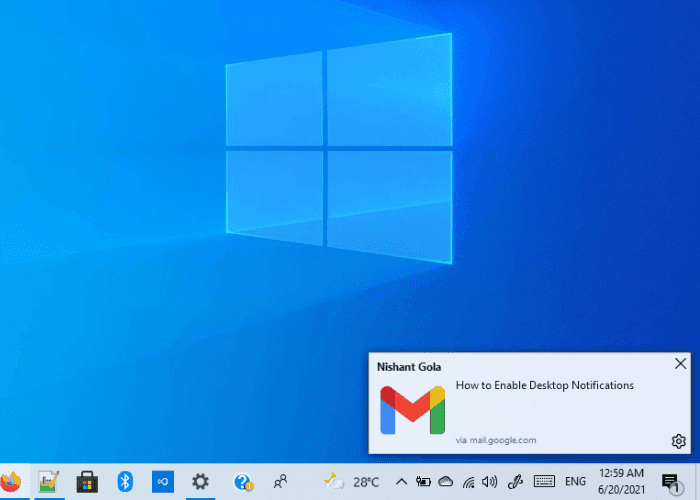
Waxaad awood u siin kartaa ogeysiisyada desktop-ka imaylyada muhiimka ah kaliya ama dhammaan fariimaha iimaylka. Tani waxay kuxirantahay adiga sida aad rabto inaad u isticmaasho sifadan.
Daar ogeysiisyada desktop-ka Gmail gudaha Windows 10
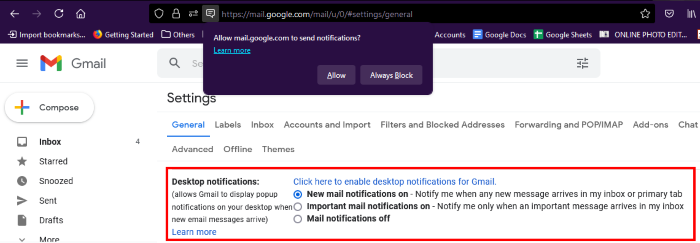
Si aad awood ugu siiso ogeysiisyada desktop-ka Gmail , waa inaad raacdaa tillaabooyinka hoos ku taxan:
- Fur browser kaaga oo gal akoonkaaga Gmailka(Gmail)
- Guji(Click) astaanta gear-ka ee ku taal geeska sare ee midig ee akoonkaaga ka dibna dhagsii Eeg dhammaan Settings(See all settings) .
- Hoos ugu dhaadhac tabka Guud(General) oo raadi ikhtiyaarka, ogeysiisyada Desktop(Desktop notifications) .
- Halkaa, waxaad ka heli doontaa laba ikhtiyaar, ogeysiisyada cusub ee boostada(New mail notifications On) oo shidan iyo ogeysiisyada boostada ee muhiimka ah On(Important mail notifications On) .
- Haddii aad doorato ikhtiyaarka ugu horreeya, waxaad heli doontaa ogeysiisyada desktop-ka dhammaan iimayllada.
- Haddii aad dooratid ikhtiyaarka labaad, waxaad heli doontaa ogeysiisyada desktop-ka kaliya ee iimaylada loo calaamadeeyay inay muhiim yihiin.
- Kadib markaad doorato ikhtiyaarka aad dooratay, dhagsii isku xirka " Guji halkan si aad awood ugu siiso ogeysiisyada desktop-ka ee Gmail(Click here to enable desktop notifications for Gmail) ."
- Markaad gujiso xiriirkan, biraawsarkaaga shabakadu wuxuu ku tusi doonaa fariin soo baxday oo ku weydiinaysa inaad u ogolaato Gmail inuu soo diro ogeysiisyada iimaylka, dhagsii Allow .
- Hadda, hoos u dhaadhac oo guji badhanka Badbaadinta Isbedelka(Save Changes) .
Taas ka dib, waxaad bilaabi doontaa helitaanka ogeysiisyada desktop ee Gmail .
Haddii aad rabto in aad damiso ogeysiisyada Desktop-ka, ku celi saddexda tallaabo ee hore ee kor ku taxan oo dooro ikhtiyaarka Ogeysiinta Boostada , oo guji badhanka (Mail notifications Off)Badbaadinta Isbedelada(Save Changes) .
Akhri(Read) : Gmail ma soo diro mana helayso iimaylo(Gmail not sending or receiving emails) .
Qodobo muhiim ah oo lagu xasuusto
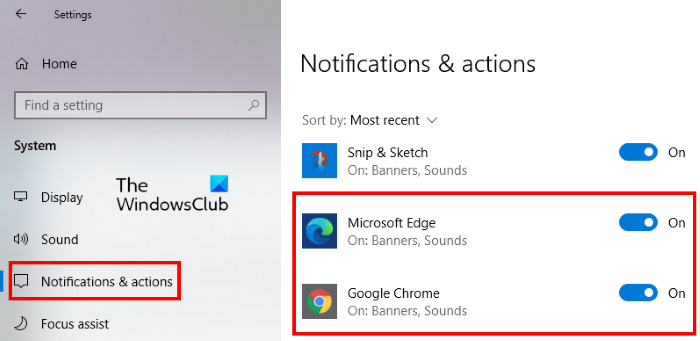
- Waxaad heli doontaa ogeysiisyada desktop-ka kaliya haddii aad Gmail ka furto biraawsarkaaga. Haddii aad xidhid Gmail(Gmail) tab browserkaaga, ma heli doontid wax ogeysiis ah.
- Haddii aad isticmaasho daalacashada shabakado badan, waa inaad awood u siisay ogeysiisyada miiska biraawsar kasta shabakad kasta si gooni gooni ah adiga oo gujinaya xiriirka lagu sifeeyay tallabada 5 ee sare.
- Haddii inkastoo ay awood u siiso ogeysiisyada desktop-ka Chrome ama Edge , ma heli doontid ogeysiisyada desktop-ka, hubi oggolaanshaha Chrome iyo Edge ee Dejinta Windows(Windows Settings) . Taas awgeed, aad " Settings > System > Notifications & actions ." Hoos(Scroll) u dhig shayga midigta oo hubi oggolaanshaha (eeg sawirka kore).
Waa kaas.
Qoraallada la xiriira(Related posts) :
- Gmail kuma shuban doono Chrome ama Firefox(Gmail won’t load in Chrome or Firefox) .
- Sida faylalka waaweyn iyo galalka loogu diro Gmail(How to send large files and folders through Gmail) .
Related posts
Sida loogu xidho Cortana iyo Gmail Account gudaha Windows 10
Sida loo dejiyo Gmail gudaha Windows 10
Sida loo sameeyo Windows 10 Account Adigoo isticmaalaya Gmail
Sida loo dejiyo Gmail gudaha Windows 10
Kaaliyaha Desktop Fog ee Microsoft ee Windows 10
Hagaaji asalka Desktop-ka Madow gudaha Windows 10
Sida loo tuso ama loo qariyo aagga Ogeysiinta gudaha Windows 10
Tabaha Desktop-ka fog ee RDWEB ayaa ka maqan browserka Edge gudaha Windows 10
Sida loo damiyo ama damiyo kamaradaha Webka Ogeysiisyada OSD Windows 10
Sida Cimilada loogu daro Shaashadda Qufulka, Desktop, Taskbar gudaha Windows 10
Sida loo beddelo kala dheeraynta Icon Desktop gudaha Windows 10
Astaamaha Desktop-ka ayaa dib u habaynaya oo dhaqaaqa ka dib marka dib loo bilaabo Windows 10
Ka saar summada Internet Explorer Desktop-ka gudaha Windows 10
XWidget waa freeware waxka beddelka Desktop ee Windows 10
Daar Desktop Fog Windows 10 wax kayar 2 Daqiiqo
Dami, Daree, Nadiifi Taariikhda Ogeysiinta Tile-ka Tooska ah ee gudaha Windows 10
Maamulayaasha Desktop Virtual ee ugu fiican Windows 10
Coolbarz: Ku samee qaabka XP Toolbar desktop-ka gudaha Windows 10
Ka ilaali isticmaaluhu inuu beddelo astaamaha Desktop gudaha Windows 10
Hagaaji astaanta desktop-ka ee ka maqan Windows 10
